Cách chuyển đổi tệp video AVI sang FLV trên máy tính để bàn và trực tuyến
Mặc dù AVI và FLV là các định dạng video hoàn toàn khác nhau, nhưng bạn có thể chuyển đổi các tệp AVI sang FLV. AVI là một định dạng video được sử dụng phổ biến do Microsoft phát triển để lưu trữ cả video và âm thanh. Ưu điểm lớn nhất là lưu nội dung ở chất lượng cao. Tuy nhiên, nó sẽ tạo ra kích thước tệp lớn. Mặt khác, FLV được tạo ra để cung cấp video qua web. Do đó, một tệp FLV nhỏ hơn nhiều so với AVI trong cùng một điều kiện. Đó có thể là lý do tại sao bạn cần chuyển đổi AVI sang FLV.
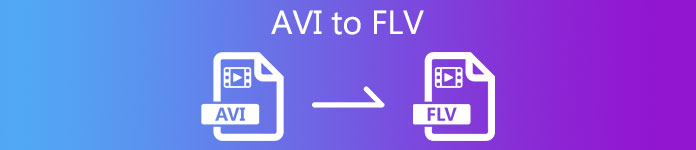
Phần 1: Phần mềm miễn phí để chuyển đổi AVI sang FLV trên PC / Mac
Có rất nhiều trình chuyển đổi video chuyên nghiệp trên thị trường. Tuy nhiên, một số phần mềm miễn phí cũng mạnh mẽ như phần mềm trả phí, chẳng hạn như FVC Công cụ chuyển đổi FLV miễn phí, mặc dù nó không yêu cầu bất kỳ khoản thanh toán nào. Hơn nữa, nó có thể chuyển đổi các tệp AVI cho các thiết bị di động.
Các tính năng chính của Bộ chuyển đổi AVI sang FLV tốt nhất
- 1. Chuyển đổi nhiều tệp AVI sang FLV với đa luồng.
- 2. Bảo vệ và giữ chất lượng video gốc trong khi chuyển đổi.
- 3. Cung cấp nhiều chức năng bổ sung, như chỉnh sửa video.
Tải xuống miễn phíDành cho Windows 7 trở lênAn toàn tải
Tải xuống miễn phíĐối với MacOS 10.7 trở lênAn toàn tải
Không cần phải nói, đây là cách dễ nhất để chuyển đổi các tệp AVI của bạn sang định dạng FLV mà không làm giảm chất lượng.
Làm thế nào để chuyển đổi AVI sang FLV hàng loạt
Bước 1: Nhập tệp AVI
Trước tiên, bạn cần cài đặt phần mềm chuyển đổi AVI sang FLV tốt nhất trên máy tính của mình và sau đó khởi chạy nó. Phần mềm được tải xuống và sử dụng miễn phí. Sau đó nhấp vào Thêm các tập tin) trong giao diện chính để thêm các tệp AVI mà bạn muốn chuyển đổi. Nó hỗ trợ chuyển đổi hàng loạt.

Bước 2: Đặt FLV làm định dạng đầu ra
Bạn có thể chỉnh sửa video bằng cách nhấn vào Biên tập hoặc xem trước chúng bằng trình phát đa phương tiện tích hợp sẵn. Để chọn định dạng đầu ra, hãy xuống dưới cùng, nhấp và mở Định dạng đầu ra danh sách thả xuống. Đi đến Video chung tab, cuộn xuống và chọn FLV hoặc định dạng tương đối.
Tiền boa: Bạn cũng có thể thay đổi độ phân giải và các thông số khác bằng cách nhấn vào Cài đặt biểu tượng trên mỗi tiêu đề.

Bước 3: Chuyển đổi AVI sang FLV
Tiếp theo, nhấp vào Mở thư mục nút bên cạnh Thư mục đầu ra để chọn một thư mục vị trí để lưu các tệp FLV. Cuối cùng, nhấp vào Đổi ở góc dưới cùng bên phải để bắt đầu quá trình. Khi nó kết thúc, bạn sẽ tìm thấy đầu ra trong thư mục vị trí.

Phần 2: Làm thế nào để chuyển đổi AVI sang FLV trực tuyến
Có nghĩa là các trình chuyển đổi video trên web ngày càng phổ biến khi bạn cân nhắc về sự tiện lợi. Hầu hết các ứng dụng web đều có những nhược điểm khác nhau, chẳng hạn như giới hạn kích thước tệp. Tuy nhiên, FVC Free Online Video Converter là ngoại lệ. Nó không chỉ dễ sử dụng mà còn cho phép bạn chuyển đổi video mà không có kích thước tệp, hình mờ hoặc các hạn chế khác. Nó hoạt động trơn tru trong các trình duyệt web lớn, như Chrome, Firefox, Safari, v.v.
Bước 1: Khi bạn cần chuyển đổi AVI sang FLV, hãy mở trình duyệt của bạn. Sao chép và dán https://www.free-videoconverter.net/free-online-video-converter/ vào thanh địa chỉ và nhấn Đi vào để mở trang chủ. Nhấn vào Thêm tệp để chuyển đổi để tải xuống trình khởi chạy.

Bước 2: Khi trình khởi chạy bật lên, hãy nhấp vào Thêm tập tin và tải lên các tệp AVI mà bạn định chuyển đổi. Ứng dụng web có thể chuyển đổi nhiều video mỗi lần. Tiếp theo, chuyển đến phần định dạng ở dưới cùng và chọn FLV.
tiền boa: Để thay đổi độ phân giải, codec video và các tùy chọn khác, hãy nhấp vào Hộp số để mở hộp thoại Cài đặt.

Bước 3: Đánh vào Đổi để bắt đầu chuyển đổi AVI sang FLV trực tuyến. Chờ cho quá trình hoàn tất và sau đó tải xuống các tệp FLV vào ổ cứng của bạn.
Ở đây bạn có thể thích:
Phần 3: Câu hỏi thường gặp về AVI sang FLV
Tôi có thể chuyển đổi video YouTube sang FLV không?
Có hai cách để chuyển đổi video YouTube sang FLV. Khi tải xuống video YouTube, bạn có thể chọn định dạng FLV để chuyển đổi trực tiếp. Tất nhiên, bạn có thể tải xuống video và sau đó chuyển đổi nó sang FLV bằng trình chuyển đổi video.
FLV có tốt hơn AVI không?
Thật khó để nói. FLV tạo ra kích thước tệp nhỏ hơn AVI nhưng làm hỏng chất lượng video. Điều đó có nghĩa là FLV có thể giúp bạn tiết kiệm dung lượng trên thiết bị của mình trong khi AVI cung cấp trải nghiệm xem tốt hơn.
Làm thế nào để mở video FLV?
FLV là một định dạng video được sử dụng phổ biến, vì vậy hầu hết các trình phát đa phương tiện đều có thể giải mã nó, như VLC, BS Player, MK Player và hơn thế nữa. Tuy nhiên, bạn không thể phát FLV trên thiết bị di động mà không có trình chuyển đổi video.
Phần kết luận
Hướng dẫn này đã chia sẻ hai cách để chuyển đổi tệp video AVI sang định dạng FLV trên Windows và Mac. Ứng dụng chuyển đổi video trên web là một cách di động để thực hiện công việc trực tuyến. FVC Free FLV Converter có thể chuyển đổi các tệp video trên máy tính để bàn của bạn mà không cần kết nối internet. Hơn nữa, chất lượng đầu ra là tuyệt vời. Nhiều vấn đề hơn? Vui lòng liên hệ với chúng tôi bằng cách để lại lời nhắn của bạn trong khu vực bình luận bên dưới bài đăng này.



 Chuyển đổi video Ultimate
Chuyển đổi video Ultimate Trình ghi màn hình
Trình ghi màn hình








